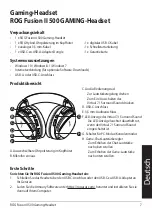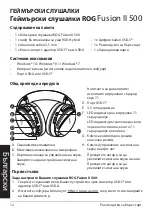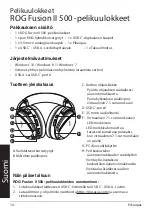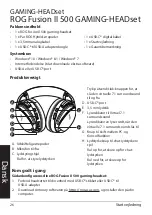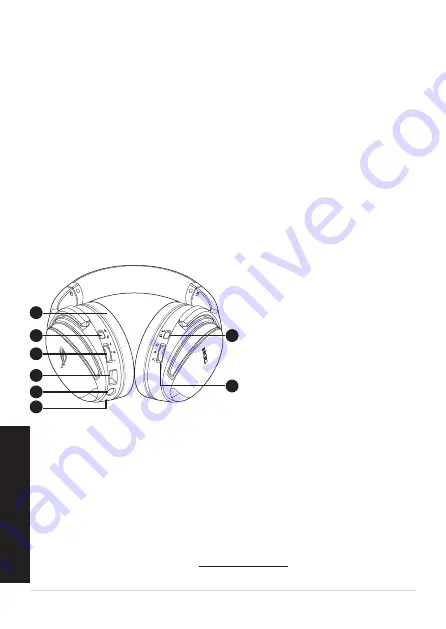
Ръководство за бърз старт
12
Бъ
лг
арски
Съдържание на пакета
• 1 x Геймърски слушалки ROG Fusion II 500
• 1 x чифт Възглавнички за уши ROG Hybrid • 1 x Цифров кабел USB-C®
• 1 x Аналогов кабел 3,5 mm
• 1 x Ръководство за бърз старт
• 1 x Ключ за порт с адаптер USB-C® към USB-A • 1 x Гаранционна карта
Системни изисквания
•
Windows® 10 / Windows® 8.1 / Windows® 7
•
Интернет връзка (за изтегляне на допълнителен софтуер)
•
Порт USB-A или USB-C®
Общ преглед на продукта
Натиснете, за да включите/
изключите виртуалния съраунд
звук 7.1
D. Порт USB-C®
E. 3,5 mm аудиожак
F. LED индикатор на виртуален 7.1
съраунд звук
LED индикаторът започва да свети
червено постоянно, когато 7.1
съраунд звук е включен
G. Ключ за компютърен режим/
конзолен режим
H. Ключ за управление на силата на
звука на игри-чат
Превъртете нагоре, за да
увеличите силата на звука на чата
Превъртете нагоре, за да
увеличите силата на звука
Първи стъпки
За да настроите Вашите слушалки ROG Fusion II 500:
1. Свържете слушалките към Вашето устройство чрез конектор USB-C® или
адаптер USB-C® към USB-A.
2. Изтеглете софтуера Armoury от https://rog.asus.com, след което го инсталирайте
на Вашия компютър.
ГЕЙМЪРСКИ СЛУШАЛКИ
Геймърски слушалки ROG
Fusion II 500
A
B
C
D
E
F
G
H
A. Сменяеми възглавнички
B. Включване/изключване на микрофона
C. Въртящо колелце за управление на звука.
Завъртете за да настройване силата на
звука.